Oglas
Evernote je zrasel iz preprostega prijava za beležko Evernote vs. OneNote: Katera aplikacija za beleženje je prava za vas?Evernote in OneNote sta izjemni aplikaciji za zapisovanje. Težko je izbirati med obema. Primerjali smo vse, od vmesnika do organizacije beležk, da bi vam pomagali pri izbiri. Kaj za vas najbolje deluje? Preberi več do zanesljivega orodja, ki se povezuje z mnogimi drugimi aplikacijami za produktivnost. Skoraj težko je slediti novim integracijam. Ko mešate značilnosti Evernote Povečajte Evernote s 5 zmogljivimi funkcijamiZ več kot 100 milijoni uporabnikov je Evernote najljubše spletno orodje za produktivnost in varčevanje z beležkami. V središču pozornosti postavljamo 5 premalo cenjenih funkcij Evernote in podrobno opisujemo njihovo vrednost. Preberi več z združljivostjo aplikacij, ki jih uporabljate vsak dan, lahko preprosto ustvarite celoten sistem produktivnosti.
Pokazali vam bomo, kaj lahko različna orodja, aplikacije in razširitve brskalnika Evernote naredijo za vas.
1. Povežite se z orodji
E-naslov
Povezava e-poštne aplikacije z Evernote vam lahko prihrani čas, težave in energijo. Nekatere e-poštne aplikacije so všeč CloudMagic Email in Boksar zagotovite preproste povezave za mobilne naprave, s katerimi lahko ostanete produktivni na poti.
Če povežete svoj e-poštni naslov z Evernote, lahko sporočila spremenite v beležke s samo dotikom. Z CloudMagic Email lahko na primer izberete zvezek, dodate oznake in spremenite ime beležke. Z Boxerjem lahko samo pritisnete gumb Evernote, izberete prenosni računalnik in e-poštno sporočilo bo takoj shranjeno, brez nadaljnjih ukrepov.
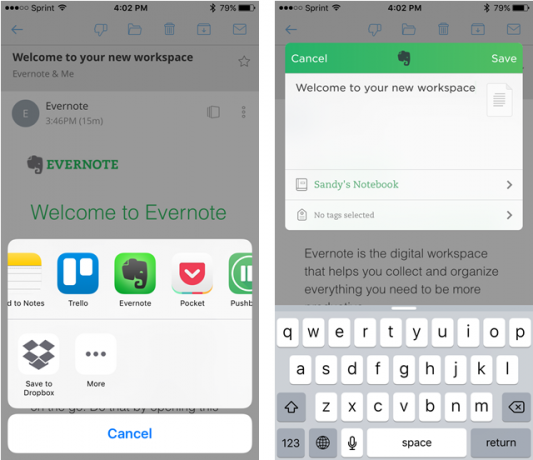
Ne glede na to, ali shranjujete e-poštna sporočila za kasnejše pomembno spremljanje ali za ključno referenco, vas lahko integracija aplikacij Evernote in e-pošte prihrani.
Naloge
Drug čudovit način uporabe Evernote je s svojimi seznami opravil. Čeprav aplikacija ponuja opomnike in obvestila, jo povezujemo z aplikacijami, kot so Nozbe in Potegni lahko daš še več moči za uresničitev stvari.
Izkoristite lahko funkcije, kot so ustvarjanje opomb in opomnikov Evernote s programom Nozbe. Če vam je všeč Swipes, lahko beležke označite, sinhronizirate korake s seznamov in pripisujete opombe k opravilom, vse s preprostimi potegom.
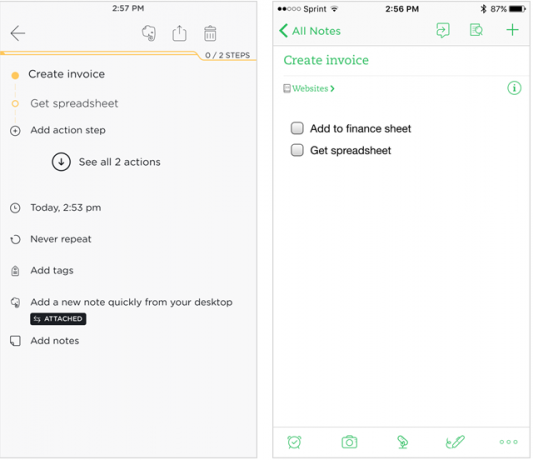
Za tiste, ki izkoristite prednosti aplikacij, kot sta Nozbe in Swipes, je integracija z Evernoteom nedvomen plus, da boste usklajeni s svojimi nalogami.
Avtomatizacija
Avtomatizacija je lahko bistvena za produktivnost pri tistih nalogah, ki jih opravljate večkrat. Prihranite si čas in tveganje pozabe z avtomatizacijo opravil z Zapier ali ČE IFTTT. Oba se lepo integrirata z Evernoteom, da vam zagotovita funkcije za življenje in tvoje delo Kako uporabljati Evernote za upravljanje sestankovAli ste vedeli, da so najnovejša orodja in funkcije v Evernoteu zelo uporabna aplikacija za vodenje sestankov? Preberi več lažje.
Z Zapierjem lahko preprosto avtomatizirate potek dela med aplikacijami, tako da izberete sprožilec in dejanje. Če ste IFTTT uporabnik, lahko uporabite več "receptov" za avtomatizacijo česar koli, od preprostih do zapletenih opravil. Skupna raba dokumentov, ki avtomatizirajo zapiske, sinhronizirajo vašo vsebino in celo arhivirajo podatke. Izberite med številnimi vnaprej pripravljenimi recepti ali ustvarite svojega v nekaj preprostih korakih.
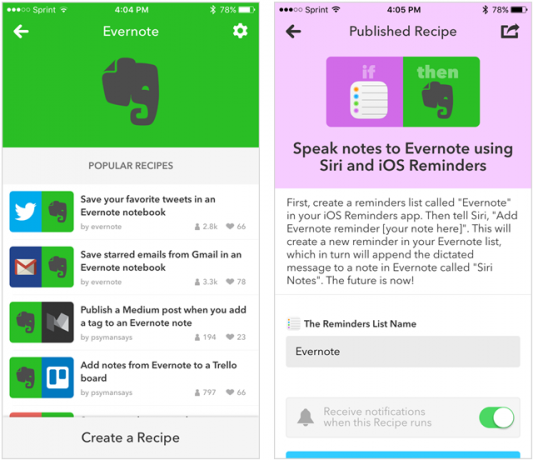
Ko gre za avtomatizacijo nalog, so te integracije lahko ključne. Od objavljanja največjih novic vašega podjetja do pomembnih prodajnih mest v družabnih medijih, do shranjevanja potrditvenih e-poštnih sporočil za pisarniški material, reševanja pred ročnim delom s pomočjo teh priročnih povezav.
Brezpapirni
Če tehnologija raste in je povezovanje uporabnih orodij z Evernoteom še korak naprej, je vse bolj priljubljeno brez papirja. Scanner Pro in Docady sta zelo priročni programi za skeniranje, shranjevanje in zavarovanje vaših pomembnih dokumentov.
Ko enega ali obojega skupaj postavite z Evernoteom, lahko skenirane dokumente enostavno shranite v izbrani prenosni računalnik. Od osnovne vizitke ali potrdila, do vozniškega dovoljenja ali potnega lista so vaši dokumenti varni in enostavno dostopni.
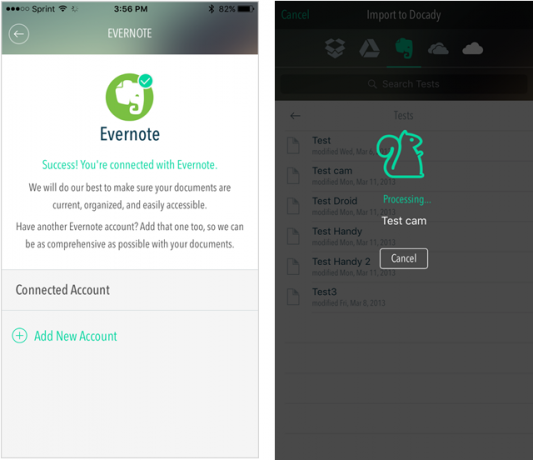
V Evernoteu ustvarite zvezek za pomembne dokumente, do katerega lahko dostopate kjer koli in kadar koli, nato pa uporabite te priročne aplikacije, ki vam bodo pomagale priti tja.
2. Uporabite mobilne in namizne aplikacije
Evernote je na voljo na Android, iOS, Windows, Mac 5 uporabe za namizne odjemalce Evernote [Windows in Mac]Pred nekaj leti smo imeli objavo o nešteto načinov uporabe za Evernote, ki bi lahko bil vsestranski možgani. S pojavom izboljšav na namiznih odjemalcih je prišlo do ... Preberi več , in prek Splet. Če uporabljate Evernote, do pomembnih opomb na poti ni več kot z uporabo ene od mobilnih aplikacij Evernote. Poleg tega ima Evernote namizne aplikacije, ki omogočajo nenehno in enostavno bivanje v koraku.
Evernote je za mobilne naprave, vključno s telefoni in tablicami Android, poleg iPhone in iPad na voljo brezplačno. Prenesite, prijavite se in dostopajte do vseh svojih zvezkov, zapiskov, opomnikov in obvestil, ne glede na to, kam greste.
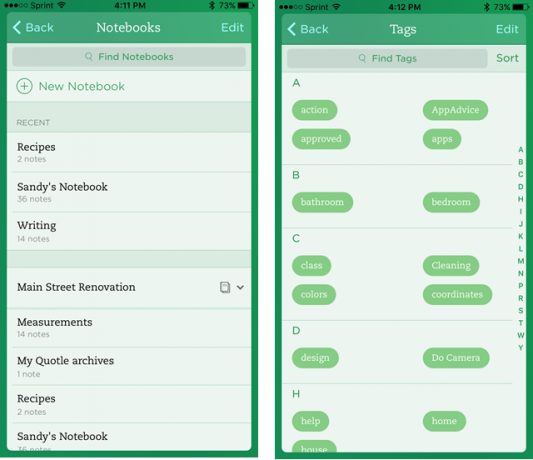
The namizne aplikacije na voljo za Evernote so tudi zelo uporabne. Ne glede na to, ali imate računalnik z operacijskim sistemom Mac ali Windows, je program mogoče preprosto prenesti brezplačno in ponuja enake priročne funkcije, ne da bi vam bilo treba odpreti brskalnik.
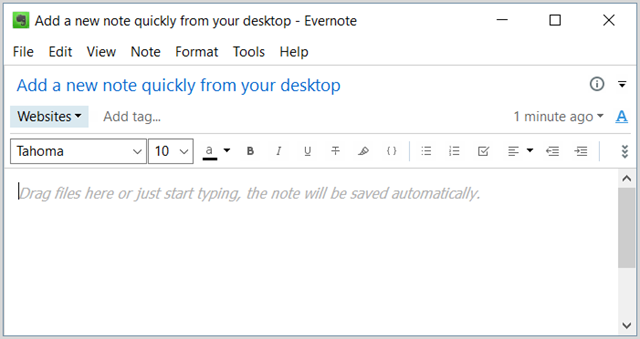
Če mobilne aplikacije kombinirate z namiznimi aplikacijami, vaš Evernote ni nikoli več od pipe ali klika.
3. Izkoristite prednosti razširitev brskalnika
Medtem ko do programa Evernote zagotovo lahko dostopate prek spleta, vam razširitve brskalnika omogočajo izvajanje dejanj brez odpiranja okna ali strani. Za Firefox, Chrome, Safari, in Opera Evernote Web Clipper dodatek deluje skoraj enako. (Za brskalnik Internet Explorer ali brskalnik Edge priporoča Evernote namizna aplikacija.)
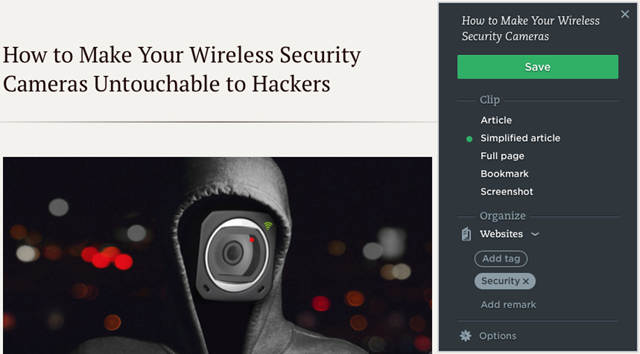
Izrežite spletno stran ali članek, posnamete sliko in jo v nekaj klikih shranite v izbrani prenosni računalnik. Priročna razširitev brskalnika omogoča tudi ustvarjanje zaznamka, posnetek zaslona ali shranjevanje poenostavljene različice članka brez slik.
Lahko izberete zvezek, dodate oznako in vključite beležko. Bližnjice na tipkovnici in privzeta dejanja se lahko konfigurirajo tudi v nastavitvah razširitve, tako da lahko ustvarite natančno potrebna dejanja.
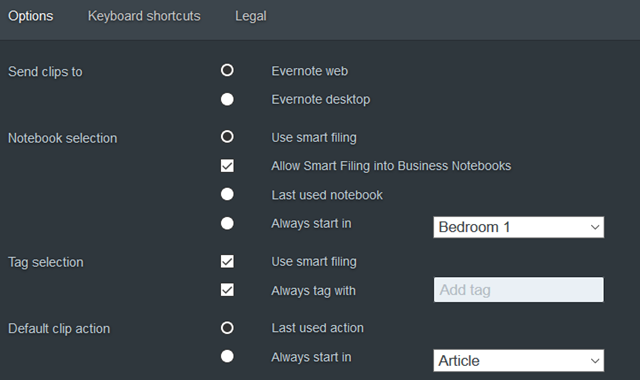
Ni boljšega načina za zajem besed ali slik s spletnega mesta in shranjevanje v svoj račun Evernote kot s pripono Evernote Web Clipper.
4. Priključite ali izključite Evernote
Če niste prepričani, kako eno od teh aplikacij povezati z računom Evernote, je najbolje, da začnete v nastavitvah aplikacije. Če veste, da se aplikacija integrira z Evernoteom, se boste morali prijaviti v svoj račun Evernote in povezati aplikacije.
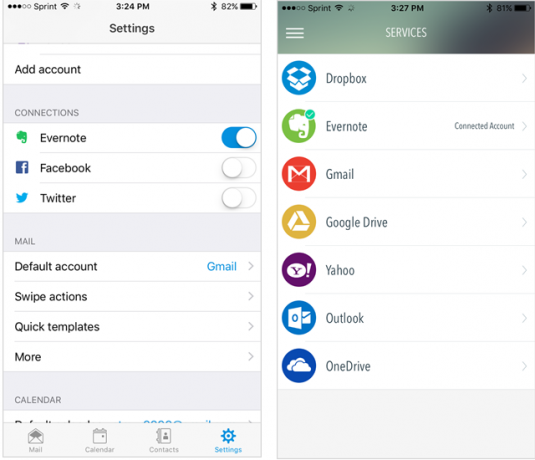
Poleg tega lahko kadar koli prekličete dostop do drugih aplikacij. Samo obiščite svoj račun Evernote v spletu, če želite videti seznam aplikacij, do katerih ste imeli dostop, in prilagodite svoje nastavitve. Videli boste tudi druge naprave, ki ste jim omogočile dostop do računa Evernote, kot so računalniki, mobilni telefoni in tablični računalniki. Po potrebi jih lahko prilagodite.

Katera orodja povezujete za najvišjo storilnost Evernote?
Seznam še naprej raste z aplikacijami, ki jih podpira Evernote. Seznami e-pošte in opravil, optični bralniki in shranjevalci dokumentov ter razširitve s hitrim dostopom so na dosegu roke za popoln sistem produktivnosti, ki uporablja Evernote.
Katere aplikacije se vam zdijo najbolj uporabne pri Evernote? So tam? druge integracije 8 učinkovitih aplikacij Evernote za brezbolno produktivnostIzboljšajte si zapise Evernote z osnovnimi aplikacijami in dodatki. Teh osem krakov brez težav integrira Evernote s svojimi spletnimi aplikacijami. Preberi več ki se vam zdi super in bi radi delili? Spodaj komentirajte!
Sandy je z diplomo iz informacijske tehnologije vrsto let sodelovala v IT industriji kot vodja projektov, vodja oddelka in vodja PMO. Nato se je odločila slediti svojim sanjam in zdaj piše o tehnologiji polni delovni čas.


